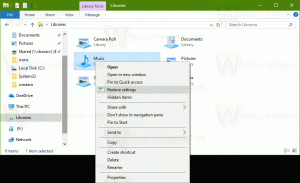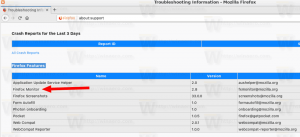השבת את העדכון האוטומטי של מפות לא מקוונות ב-Windows 10
במאמר זה נראה כיצד למנוע מ-Windows 10 לעדכן אוטומטית מפות לא מקוונות ב-Windows 10. אם אתה משתמש ב-Windows 10 בטאבלט או במכשיר נייד אחר, ייתכן שאין לכונן הראשי מספיק קיבולת לאחסון גרסת המפה המעודכנת. בוא נראה כיצד להגדיר את Windows 10 כך שלא יעדכן את המפות הלא מקוונות שלך.
Windows 10 מגיע עם אפליקציית מפות מובנית המופעלת על ידי Bing Maps. זוהי התשובה של מיקרוסופט עצמה למפות גוגל הזמינות באנדרואיד ובאינטרנט. ניתן להשתמש בהם כדי למצוא הנחיות במהירות או לאתר בניין. לאפליקציית המפות יש מצב לרוחב ותומכת בניווט מודרך קולי ובהנחיות מפורטות למידע שניתן לעיין במהירות, כך שתוכל לצפות במסך המכשיר הנייד שלך בזמן שאתה בדרכים. לאפליקציית המפות יש גם מצב תחבורה מודרך נחמד שמגיע עם התראות על העצירות שלך. לאפליקציית המפות יש חלק משלה בהגדרות.
מפות לא מקוונות זמינות גם כאשר למכשיר שלך אין קישוריות לאינטרנט. לִרְאוֹת כיצד להוריד מפות לא מקוונות ב-Windows 10.
כדי להשבית את העדכון האוטומטי של מפות לא מקוונות ב-Windows 10, תעשה את הדברים הבאים.
- פתח את ה אפליקציית הגדרות.
- עבור אל אפליקציות ואבטחה -> מפות.
- בצד ימין, הפעל את האפשרות עדכון אוטומטי של מפות תַחַת עדכוני מפה כדי להשבית את העדכון האוטומטי של מפות.
אם תשנה את דעתך מאוחר יותר, פשוט הפעל את האפשרות שהשבתת מוקדם יותר וסיימת.
אפשר להגדיר את התנהגות עדכון המפה עם תיקון רישום. בואו נראה איך אפשר לעשות את זה.
השבת את העדכון האוטומטי של מפות לא מקוונות עם תיקון רישום
לפני שתמשיך, ודא שיש לחשבון המשתמש שלך הרשאות ניהול. כעת, עקוב אחר ההוראות למטה.
- פתח את ה אפליקציית עורך הרישום.
- עבור אל מפתח הרישום הבא.
HKEY_LOCAL_MACHINE\SYSTEM\Maps
ראה כיצד לעבור אל מפתח רישום בלחיצה אחת.
- בצד ימין, שנה או צור ערך DWORD חדש של 32 סיביות "AutoUpdateEnabled". הגדר אותו ל-0 כדי להשבית עדכוני מפה. הגדר את נתוני הערך שלו ל-1 כדי לאפשר עדכונים (זו ברירת המחדל). הערה: גם אם כן הפעלת Windows 64 סיביות עדיין עליך ליצור ערך DWORD של 32 סיביות.
אולי תרצה להוריד את קבצי הרישום הבאים המוכנים לשימוש.
הורד קבצי רישום
טיפ: כדי לחסוך מקום במחיצת המערכת שלך, אתה יכול העבר מפות לא מקוונות לכונן אחר ב-Windows 10. אתה יכול להעביר את המפות הלא מקוונות שלך לכל כונן פנימי או חיצוני כמו כונני USB וכרטיסי SD. זה לא אפשרי להשתמש כונני רשת ממופים ככונן החדש שלך למפות ב-Windows 10. אם העברת את המפות שלך לכונן נשלף ולאחר מכן ניתקת את הכונן הזה, הן לא יפעלו עוד עד שהכונן יתחבר שוב.
זהו זה.